| バックアップの実行 |
| 設定が終了しましたら、バックアップを実行します。 |
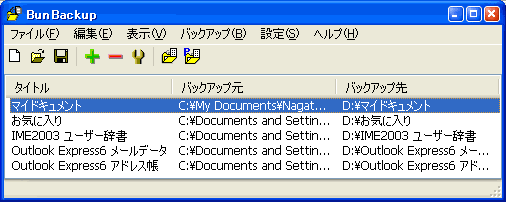 |
バックアップする前に、バックアッププレビューを実行して、設定が正しいことを確認します。バックアッププレビューすると、バックアップでコピーされるファイルの一覧を表示します。 ツールバーにある |
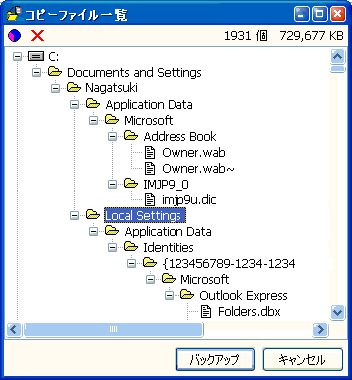 |
コピーするファイルを確認し、問題がなければ「バックアップ」ボタンをクリックします。 最初にバックアップする場合は、バックアッププレビューを実行して、バックアップされるファイルを確認することをお勧めします。 コピーするファイルを確認する必要がない場合は、ツールバーの BunBackupは、「バックアップ元フォルダ」「バックアップ先フォルダ」を指定するだけで、差分バックアップ(新規作成、更新されたファイルのみをコピー)することができます。 バックアップが終了したら、マイコンピュータやエクスプローラーなどでバックアップ先フォルダを開き、ファイルが正しくコピーされているかを確認しましょう。 |
| 注意事項 |
初回のバックアップ時には、バックアップ元のファイル情報を取得するのに時間がかかる場合があります。このときマウスカーソルをBunBackupのウインドウ上に移動すると砂時計になり、しばらくはBunBackupの操作ができなくなります。これは、BunBackupがフリーズしているわけではありませんので、しばらくお待ちください。 |
| バックアップ入門へ戻る |